Motion 사용 설명서
- 시작하기
-
- 생성기 사용 개요
- 생성기 추가하기
-
- 이미지 생성기 개요
- 커스틱 생성기
- 셀룰러 생성기
- 체커보드 생성기
- 구름 생성기
- 색입체 생성기
- 물방울 무늬의 동심원 모양 생성기
- 동심원 모양 생성기
- 그라디언트 생성기
- 그리드 생성기
- 일본풍 패턴 생성기
- 렌즈 플레어 생성기
- 만화 선 생성기
- 막 생성기
- 노이즈 생성기
- 단색 광선 생성기
- 옵 아트 1 생성기
- 옵 아트 2 생성기
- 옵 아트 3 생성기
- 겹쳐진 원 생성기
- 방사형 막대 생성기
- 부드러운 그라디언트 생성기
- 나선형 생성기
- 나선 효과 그리기 생성기
- 나선 효과 그리기 온스크린 컨트롤 사용하기
- 별 생성기
- 스트라이프 생성기
- 햇살 생성기
- Truchet 타일 생성기
- 이색 광선 생성기
- 수정된 생성기 저장하기
- 용어집
- 저작권

Motion의 레이어 목록 제어기
레이어 목록의 각 행에서 아이콘은 그룹, 레이어 및 효과 대상체에 대한 추가 정보를 제공합니다. 이 아이콘을 클릭하면 효과, 표시 및 잠금을 수정하거나 켜고 끌 수 있습니다.
레이어 목록에는 다음 제어기가 포함되어 있습니다.
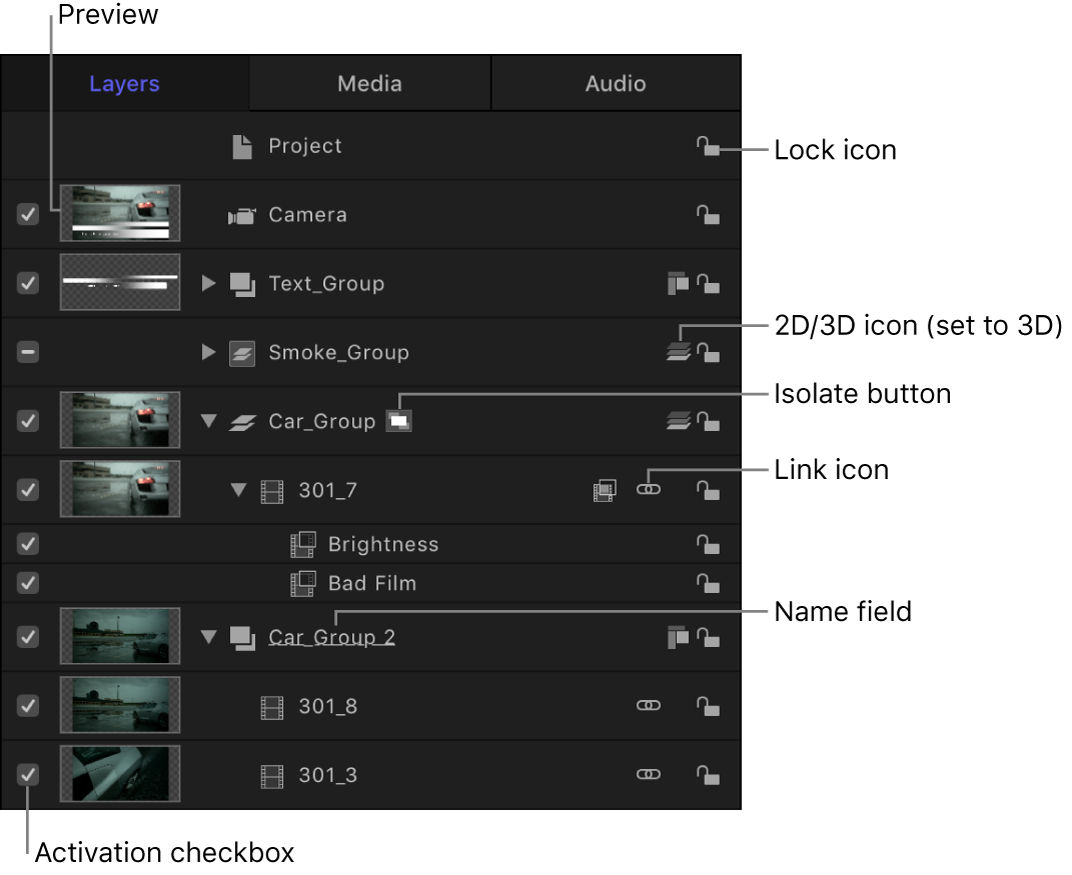
활성화 체크상자: 그룹, 레이어 또는 효과 대상체의 표시를 켜거나 끕니다. 대상체의 표시 여부가 꺼져 있어도 대상체의 매개변수를 수정하고 온스크린 컨트롤(캔버스에서)을 조작할 수 있습니다.
미리보기: 레이어 또는 그룹의 축소판을 표시합니다. 그룹 축소판은 프로젝트의 해당 지점까지 컴포지트의 누적 결과를 보여줍니다. (보기 메뉴의 레이어 열 섹션에서 미리보기 표시를 켜거나 끌 수 있습니다.)
이름 필드: 이름으로 대상체를 식별합니다. 이름을 편집하려면 선택한 대상체의 텍스트 영역을 이중 클릭하고 새 이름을 입력한 다음 Return 키를 누릅니다. 카메라가 포함된 프로젝트에서는 이름 열에 분리 버튼이 나타납니다.
분리 버튼: 카메라가 포함된 프로젝트에서 선택한 레이어, 그룹 또는 카메라 대상체에 대해 나타납니다. (카메라에 대한 추가 정보를 보려면 Motion에서 카메라 추가하기의 내용을 참조하십시오.) 분리 버튼에는 활성 및 비활성 상태가 있습니다. 레이어나 그룹에 대한 분리 버튼을 클릭하면 해당 대상체가 정면을 향한 원래 방향으로 설정됩니다(예를 들어, 마스크를 적용할 수 있음). 버튼을 다시 클릭하면 이전 보기로 돌아갑니다. 카메라의 분리 버튼을 클릭하면 해당 카메라의 보기로 이동합니다.
참고: 그룹 또는 레이어가 분리되면 항목의 이름이 카메라 메뉴(캔버스의 왼쪽 상단 모서리에 있음)에 있는 현재 카메라 목록을 대체합니다.
링크 아이콘: 레이어에 멀티채널 QuickTime 파일과 같은 해당 오디오 요소가 있을 때 나타납니다. 비디오와 오디오의 연결을 해제하려면(각각 편집하려면) 링크 아이콘을 클릭합니다. 연결이 해제되면 아이콘 위에 빨간색 사선이 나타납니다.
2D/3D 아이콘: 2D 또는 3D 모드 간에 그룹을 전환합니다. 동일한 아이콘이 그룹 이름 왼쪽에 나타나며 그룹의 2D/3D 상태를 나타냅니다. 레이어는 2D 또는 3D일 수 없습니다. 레이어는 항상 2D 또는 3D 그룹의 2D 요소입니다.
잠금 아이콘: 변경 사항이 해당 대상체에 영향을 미치지 않도록 대상체를 잠급니다. 그룹을 잠그면 해당 그룹의 레이어 및 효과가 변경되지 않습니다. 잠금이 비활성화되면 해당 아이콘이 열린 상태로 나타납니다.
마스크, 동작 및 필터 아이콘: 마스크, 동작 또는 필터가 레이어나 그룹에 적용될 때 나타납니다. 마스크, 동작 또는 필터의 효과를 끄려면 아이콘을 클릭하여 사선이 나타나도록 설정합니다.
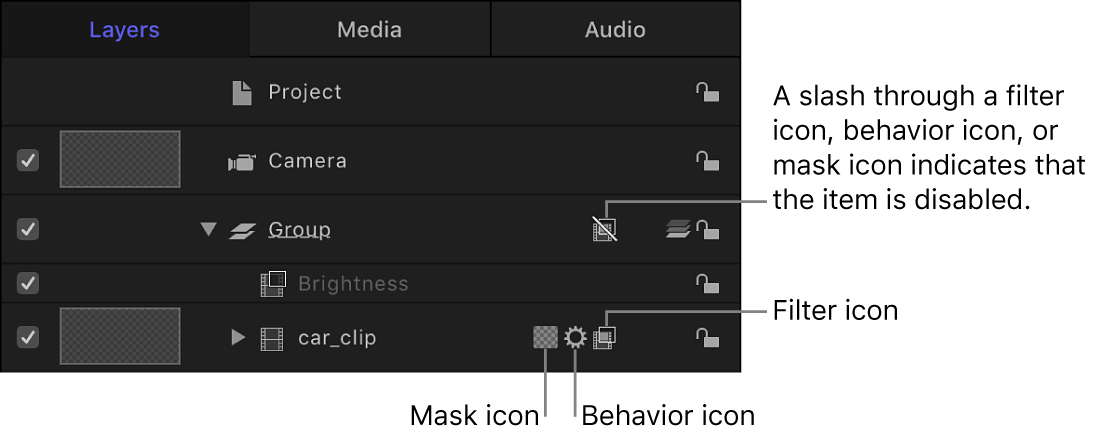
불투명도 슬라이더: 그룹 또는 레이어의 불투명도(투명도)를 표시합니다. 슬라이더를 조절하여 항목의 불투명도를 변경할 수 있습니다. 이 슬라이더는 기본적으로 표시되지 않습니다. 레이어 목록에 불투명도 슬라이더를 표시하려면 보기 > 레이어 열 > 불투명도를 선택합니다.
혼합 모드 팝업 메뉴: 레이어 또는 그룹의 혼합 모드를 표시합니다. 팝업 메뉴를 클릭한 다음 혼합 모드를 선택하십시오. 이 팝업 메뉴는 기본적으로 표시되지 않습니다. 레이어 목록에 혼합 모드 팝업 메뉴를 표시하려면 보기 > 레이어열 > 혼합 모드를 선택합니다. 혼합 모드에 관한 추가 정보는 Motion에서 혼합 모드 작동 방식의 내용을 참조하십시오.
설명서 다운로드: Apple Books